Vergrößern oder verkleinern von kopierten Bildern
Wählen Sie einen Vergrößerungs- oder Verkleinerungsfaktor, um die kopierten Daten zu skalieren.
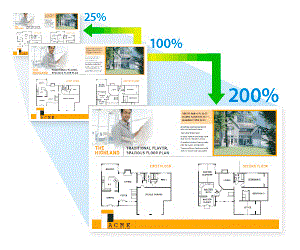
- Legen Sie das Dokument ein.
- Drücken Sie
 .[Kopieren].
.[Kopieren]. - Geben Sie die gewünschte Kopienanzahl folgendermaßen ein:
- Drücken Sie auf dem Touchscreen [-] oder [+].
- Drücken Sie
 , um die Tastatur auf dem Touchscreen anzuzeigen, und geben Sie dann die Kopienanzahl mit der Touchscreen-Tastatur ein. Drücken Sie [OK].
, um die Tastatur auf dem Touchscreen anzuzeigen, und geben Sie dann die Kopienanzahl mit der Touchscreen-Tastatur ein. Drücken Sie [OK]. - Geben Sie die Kopienanzahl über die Zifferntasten ein.
- Drücken Sie
 .
. - Drücken Sie
 oder
oder  , um die verfügbaren Optionen anzuzeigen, und drücken Sie dann auf die gewünschte Option.
, um die verfügbaren Optionen anzuzeigen, und drücken Sie dann auf die gewünschte Option. - Sie haben folgende Möglichkeiten:
- Wenn Sie die Option [Vergrößern] oder [Verkleinern] ausgewählt haben, drücken Sie auf das gewünschte Vergrößerungs-/Verkleinerungsverhältnis.
Wenn Sie die Option [Benutz.:25-400%] gewählt haben, drücken Sie
 (Rücktaste), um den angezeigten Prozentsatz zu löschen, oder drücken Sie
(Rücktaste), um den angezeigten Prozentsatz zu löschen, oder drücken Sie  , um den Cursor zu verschieben, und geben Sie dann den Vergrößerungs- oder Verkleinerungsfaktor von [25%] bis [400%] ein.
, um den Cursor zu verschieben, und geben Sie dann den Vergrößerungs- oder Verkleinerungsfaktor von [25%] bis [400%] ein. Drücken Sie [OK].
- Wenn Sie [100%] oder die Option [Auf Seitengröße] gewählt haben, fahren Sie mit dem nächsten Schritt fort.
- Lesen und überprüfen Sie die angezeigte Liste der Optionen, die Sie ausgewählt haben, und drücken Sie dann [OK].
 (MFC-J6955DW/MFC-J6957DW) Um das Kopierergebnis in der Vorschau anzuzeigen, bevor das Gerät zu drucken beginnt, drücken Sie
(MFC-J6955DW/MFC-J6957DW) Um das Kopierergebnis in der Vorschau anzuzeigen, bevor das Gerät zu drucken beginnt, drücken Sie und drücken Sie dann [S/W Vorschau] oder [Farbe Vorschau]. Das Gerät liest das Dokument ein und zeigt nur die erste Seite (eine Seite) des Kopierergebnisses im Display an. Wenn das Kopierergebnis gut ist, drücken Sie [Start], um es zu drucken und den Vorgang abzuschließen.
und drücken Sie dann [S/W Vorschau] oder [Farbe Vorschau]. Das Gerät liest das Dokument ein und zeigt nur die erste Seite (eine Seite) des Kopierergebnisses im Display an. Wenn das Kopierergebnis gut ist, drücken Sie [Start], um es zu drucken und den Vorgang abzuschließen. - Wenn Sie alle gewünschten Einstellungen geändert haben, drücken Sie [S/W Start] oder [Farbe Start].
Wenn Sie die Option [Auf Seitengröße] ausgewählt haben, passt das Gerät das Kopierformat entsprechend dem im Gerät eingestellten Papierformat an.
- Die Option [Auf Seitengröße] funktioniert nicht ordnungsgemäß, wenn das Dokument schief auf dem Vorlagenglas liegt. Legen Sie die Vorlage mithilfe der Markierungen links und oben mit der bedruckten Seite nach unten in die obere linke Ecke des Vorlagenglases.
- Die Option [Auf Seitengröße] kann für Vorlagen im Format Legal nicht verwendet werden.
War diese Seite hilfreich?



